Zend Studio (eclipse)使用速度优化方法
Zend studio7.12那速度正太让人火大了,修改文件的保存就building workspace,要得等上好一会
原文标题是优化 myeclipse7.0 速度(尤其是building workspace),都是eclipse设置一样的。
大家一定对buileding workspace时那缓慢的速度给困扰到了吧~
其实只要把project选项里的 building automatically前的勾去掉,就可以快很多了。。
另外大家一定对 myeclipse 的速度经常感到痛苦把,ok,现在开始给 myeclipse 提速:
一、加大JVM的非堆内存
打开 eclipse.ini
-showsplash
com.genuitec.myeclipse.product
–launcher.XXMaxPermSize
256M
-vmargs
-Dosgi.requiredJavaVersion=1.5
-Xms128m
-Xmx512m
-Dosgi.splashLocation=e:MyEclipse 6.0eclipseMyEclipseSplash.bmp
-Duser.language=en
-XX:PermSize=128M
-XX:MaxPermSize=256M
把下面的那个 -XX:MaxPermSize 调大,比如 -XX:MaxPermSize=512M,再把 -XX:PermSize 调成跟 -XX:MaxPermSize一样大
几乎每次 eclipse 卡到当都是因为这个 非堆内存 不足造成的,把最大跟最小调成一样是因为不让 myeclipse 频繁的换内存区域大小
注意:XX:MaxPermSize 和 Xmx 的大小之和不能超过你的电脑内存大小!
我的MyEclipse7.0中eclipse.ini里的内容:
---------------------------------------------------------------------
-startup
plugins/org.eclipse.equinox.launcher_1.0.100.v20080509-1800.jar
--launcher.library
plugins/org.eclipse.equinox.launcher.win32.win32.x86_1.0.100.v20080509-1800
-clean
-showsplash
com.genuitec.myeclipse.product
--launcher.XXMaxPermSize
512m //原来是256我改为512 #我机子4GB内存我全改1024M
-vmargs
-Xms128m //原来是40我改为128
-Xmx512m
--------------------------------------------------------------------------------
二. 去除不需要加载的模块
一 个系统20%的功能往往能够满足80%的需求,MyEclipse也不例外,我们在大多数时候只需要20%的系统功能,所以可以将一些不使用的模块禁止加 载启动。通过Windows - Preferences打开配置窗口,依次选择左侧的General - Startup and Shutdown, 这个时候在右侧就显示出了Eclipse启动时加载的模块,可以根据自己的实际情况去除一些模块。
windows–>perferences–>general–>startup and shutdown
关掉没用的启动项:
怎样才能知道哪些启动项有用呢?我现在把我知道的启动项用处说一下,还有很多不懂的,希望大家懂的回复在下面啊:
WTP :一个跟myeclipse差不多的东西,主要差别是 WTP 是免费的,如果使用myeclipse,这个可以取消
Mylyn:组队任务管理工具,类似于 CVS ,以任务为单位管理项目进度,没用到的可以取消
Derby:一种保存成 jar 形式的数据库,我没用到,取消
一大排以 MyEclipse EASIE 打头的启动项:myeclipse 支持的服务器,只选自己用的,其他取消,比如我只选了tomcat
三. 取消MyEclipse在启动时自动验证项目配置文件
默 认情况下MyEclipse在启动的时候会自动验证每个项目的配置文件,这是一个非常耗时的过程,可以在Preferences窗口依次选 择 MyEclipse - Validation,然后在右侧的Validator列表中只保留 Manual 项就可以了。如果需要验证的时候只需要 选中文件,然后右键选择 MyEclipse - Run Validation就可以了。
windows–>perferences–>myeclipse–>validation
把 除了manual 下面的全部点掉,build下只留 classpath dependency Validator
手工验证方法:
在要验证的文件上,单击鼠标右键–>myeclipse–>run validation
四、拼写检查会给我们带来不少的麻烦,我们的方法命名都会是单词的缩写,他也会提示有错,所以最好去掉,没有多大的用处:
windows–>perferences–>general–>validation->editors->Text Editors->spelling
五、myeclipse 打开 jsp 的默认编辑器不好,会同时打开预览
windows–>perferences–>general–>editors->file associations
把默认改成 MyEclipse JSP Editor

Hot AI Tools

Undresser.AI Undress
AI-powered app for creating realistic nude photos

AI Clothes Remover
Online AI tool for removing clothes from photos.

Undress AI Tool
Undress images for free

Clothoff.io
AI clothes remover

AI Hentai Generator
Generate AI Hentai for free.

Hot Article

Hot Tools

Notepad++7.3.1
Easy-to-use and free code editor

SublimeText3 Chinese version
Chinese version, very easy to use

Zend Studio 13.0.1
Powerful PHP integrated development environment

Dreamweaver CS6
Visual web development tools

SublimeText3 Mac version
God-level code editing software (SublimeText3)

Hot Topics
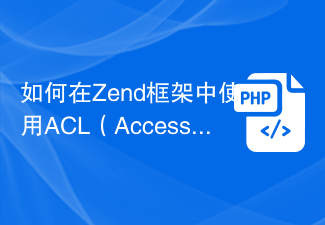 How to use ACL (Access Control List) for permission control in Zend Framework
Jul 29, 2023 am 09:24 AM
How to use ACL (Access Control List) for permission control in Zend Framework
Jul 29, 2023 am 09:24 AM
How to use ACL (AccessControlList) for permission control in Zend Framework Introduction: In a web application, permission control is a crucial function. It ensures that users can only access the pages and features they are authorized to access and prevents unauthorized access. The Zend framework provides a convenient way to implement permission control, using the ACL (AccessControlList) component. This article will introduce how to use ACL in Zend Framework
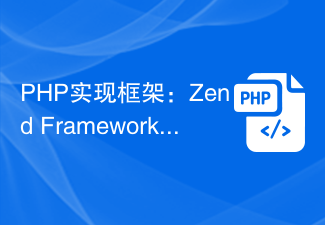 PHP Implementation Framework: Zend Framework Getting Started Tutorial
Jun 19, 2023 am 08:09 AM
PHP Implementation Framework: Zend Framework Getting Started Tutorial
Jun 19, 2023 am 08:09 AM
PHP implementation framework: ZendFramework introductory tutorial ZendFramework is an open source website framework developed by PHP and is currently maintained by ZendTechnologies. ZendFramework adopts the MVC design pattern and provides a series of reusable code libraries to serve the implementation of Web2.0 applications and Web Serve. ZendFramework is very popular and respected by PHP developers and has a wide range of
 How does android studio upload pictures to java server
Apr 28, 2023 pm 09:07 PM
How does android studio upload pictures to java server
Apr 28, 2023 pm 09:07 PM
1.build.gradle configuration (increase) dependencies{implementation'com.squareup.okhttp3:okhttp:4.9.0'implementation'org.conscrypt:conscrypt-android:2.5.1'} 2.AndroidManifest.xml configures permissions in the application Add android:usesCleartextTraffic="true&q
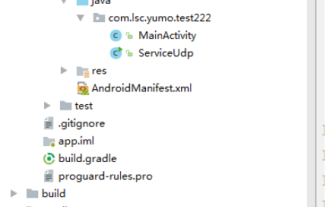 How to solve the problem that Android Studio cannot execute the main method of Java class
May 17, 2023 pm 04:43 PM
How to solve the problem that Android Studio cannot execute the main method of Java class
May 17, 2023 pm 04:43 PM
Environment androidstudio version: 3.6.1 gradle version: 5.6.4 gradle plug-in version: 3.6.1 Error prompt 11:41:35PM: Executingtask'TxtUtil.main()'...Executingtasks:[TxtUtil.main()]inproject/Users/ tinytongtong/Documents/workspace/as/self/BlogDemoFAILURE:Buildfailedwithanexception.*Wh
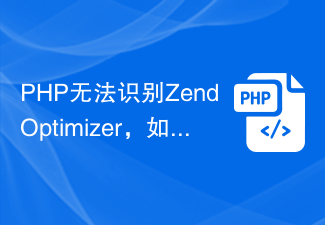 PHP does not recognize ZendOptimizer, how to solve it?
Mar 19, 2024 pm 01:09 PM
PHP does not recognize ZendOptimizer, how to solve it?
Mar 19, 2024 pm 01:09 PM
PHP does not recognize ZendOptimizer, how to solve it? In PHP development, sometimes you may encounter a situation where PHP cannot recognize ZendOptimizer, which will cause some PHP codes to not run properly. In this case, we need to take some measures to solve the problem. Some possible workarounds are described below, along with specific code examples. 1. Confirm whether ZendOptimizer is installed correctly: First, we need to confirm that ZendOptimizer
 Windows 11 Academy: How to enable the Windows Studio Effects button in the 22635.3276 Preview system tray
Mar 07, 2024 am 08:10 AM
Windows 11 Academy: How to enable the Windows Studio Effects button in the 22635.3276 Preview system tray
Mar 07, 2024 am 08:10 AM
According to the news, Windows enthusiast @PhantomOfEarth recently tweeted that in the Beta channel Windows 11 Build 22635.3276 preview update, Microsoft has hidden a new feature: allowing users to enable the Windows Studio Effects button in the system tray area. Windows Studio Effects is a video experience enhancement tool that leverages machine learning algorithms. It uses a neural processing unit (NPU) to apply specific filters and effects to the user's camera and microphone to improve the appearance and sound quality of video calls. WindowsStudioEffects have 4 main uses, 3 for
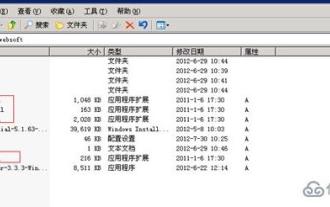 How to configure the Window2003 IIS+MySQL+PHP+Zend environment
Jun 02, 2023 pm 09:56 PM
How to configure the Window2003 IIS+MySQL+PHP+Zend environment
Jun 02, 2023 pm 09:56 PM
The Windows 2003 installation package includes Zend, PHP5.2.17, PHPWind8.7 and PHPMyadmin3.5.2. You can download the installation package directly to save time searching for resources. However, since MySQL has exceeded the upload limit, you need to go to the MySQL official website to download. Then unzip and copy to the D drive, as shown below: MySQLinDdisk Install and configure WindowsIIS+FTP Click Start>Control Panel>Add or Remove Programs.AddingordeletingaPG Click Add/Remove Windows Components (A). Addingorde
 How to use the PHP framework Zend to develop an efficient ERP management platform
Jun 26, 2023 pm 11:00 PM
How to use the PHP framework Zend to develop an efficient ERP management platform
Jun 26, 2023 pm 11:00 PM
With the rapid development of information technology, more and more enterprises are beginning to realize the necessity of information management. ERP (Enterprise Resource Planning) management platform is an important tool for modern enterprise management, which can help enterprises realize resource planning, collaboration, control, optimization and management. Among them, the PHP framework Zend is an excellent development tool that can help developers develop ERP systems quickly and efficiently. This article will introduce how to use Zend to develop an efficient ERP management platform. 1. Determine requirements analysis before starting the development process






